Manieren om HDD-schijffouten en Bad Block-problemen op te lossen
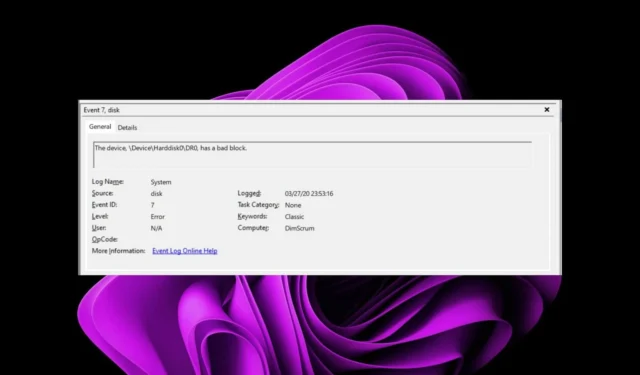
Een indicator van een schijfstoring is een schijffout die een slecht blok markeert. Dit probleem kan optreden bij zowel harde schijven (HDD’s) als solid-state drives (SSD’s), en kan het gevolg zijn van hardwarestoringen of softwareproblemen. Gebruikers ervaren doorgaans aanzienlijke vertragingen, met als gevolg dat hun computers vaak vastlopen.
Helaas zorgt een slecht blok op de schijf ervoor dat er geen gegevens kunnen worden opgeslagen of opgehaald. Zonder back-up kunnen belangrijke bestanden dus permanent verloren gaan.
Aan de positieve kant, als de bad block error te wijten is aan softwareproblemen, kan het gaan om een beschadigd bestandssysteem of malware die mogelijk kan worden gerepareerd met behulp van schijfhulpprogramma’s. Als het probleem hardwaregerelateerd is, bieden eventuele oplossingen mogelijk slechts tijdelijke verlichting en zal de levensduur van de schijf waarschijnlijk worden verkort.
Hoe kan ik een schijffout oplossen die veroorzaakt wordt door een slecht blok?
1. Schijfdefragmentatie uitvoeren
- Klik met de rechtermuisknop op het menu Start en selecteer Windows Terminal (Admin) in het menu dat verschijnt.
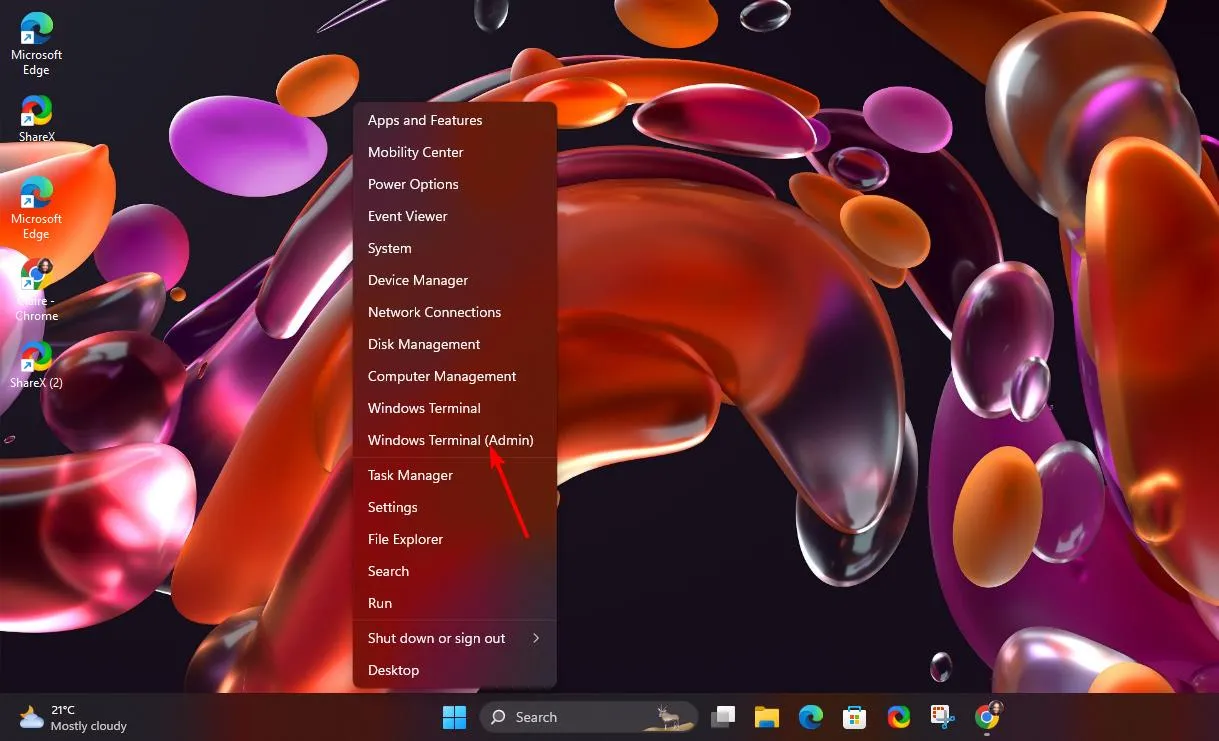
- Voer de onderstaande opdracht in om uw schijf te analyseren. Vervang X daarbij door de specifieke schijfletter:
defrag X: /a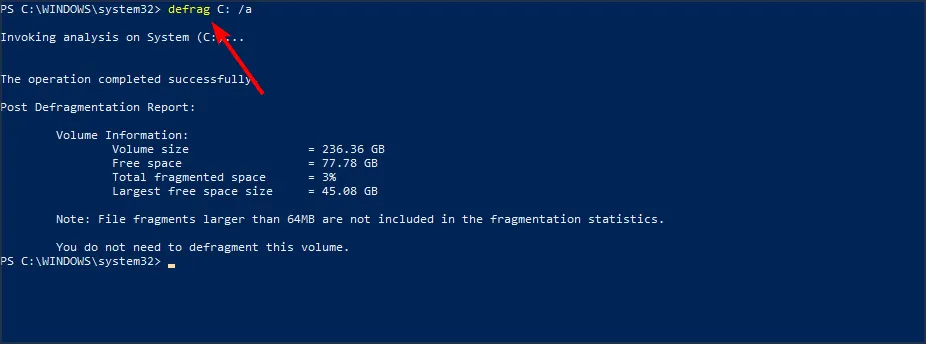
- Zodra de analyse is voltooid, geeft de tool details over uw harde schijf, inclusief het fragmentatieniveau en of defragmentatie nodig is.
- Om met defragmentatie door te gaan, voert u de volgende opdracht in:
defrag X: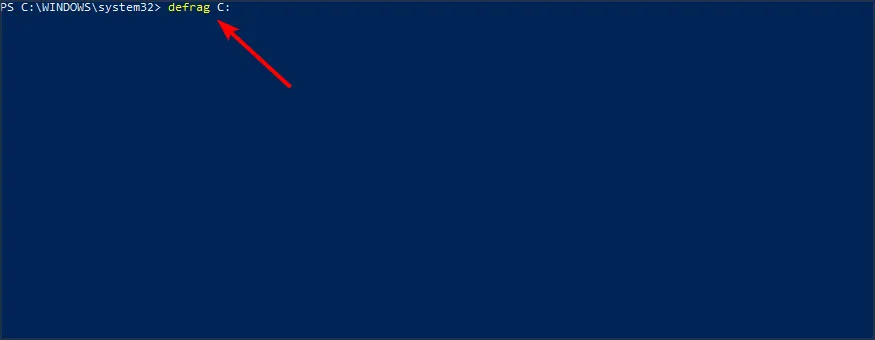
- Wacht tot het defragmentatieproces is voltooid.
2. Beoordeel de staat van uw schijf
2.1 Een schijfscan uitvoeren
- Open Verkenner door op Windows + te drukken E, klik met de rechtermuisknop op uw SanDisk SD-kaart en kies Eigenschappen .
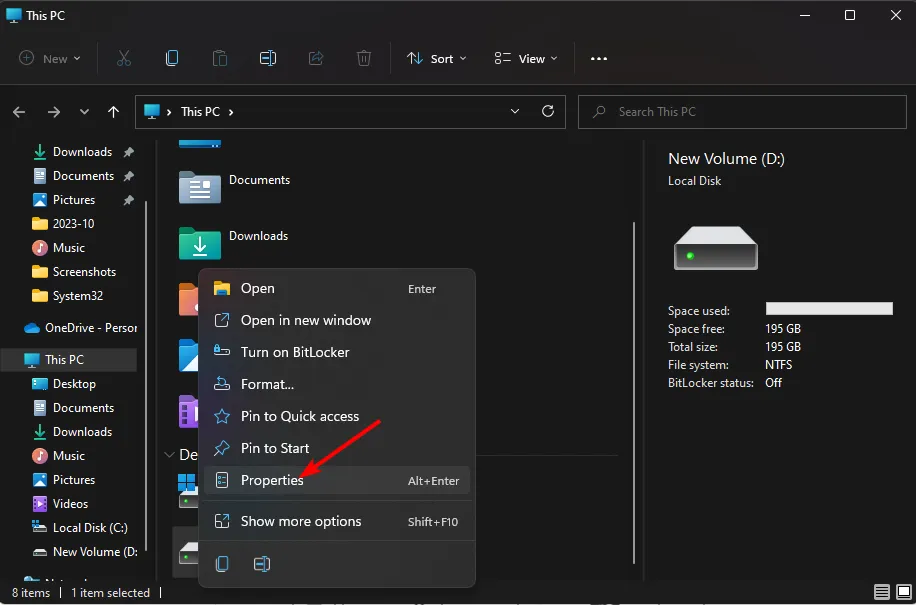
- Ga naar het tabblad Extra en klik op de knop Controleren .
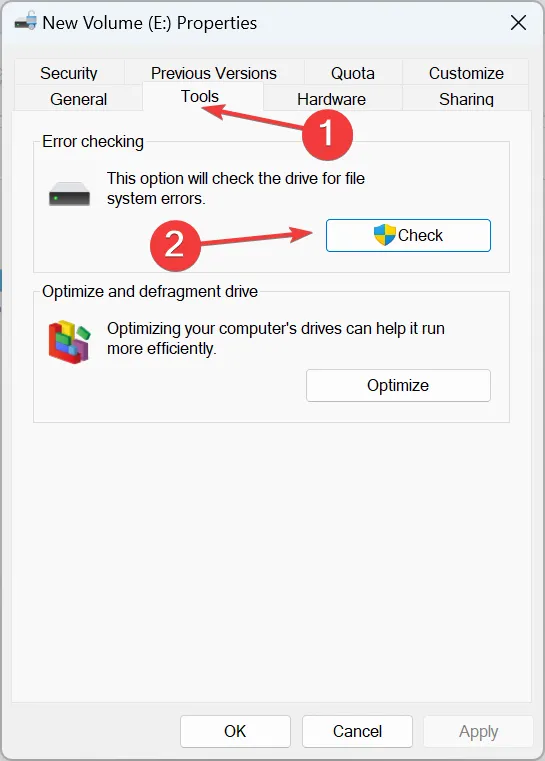
- Kies de optie Schijf scannen .
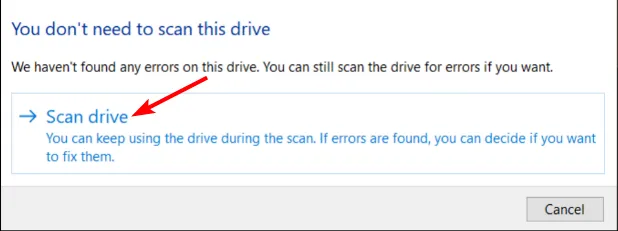
2.2 Gebruik de SMART-diagnosetool
- Open Verkenner met Windows + E.
- Klik in Deze pc met de rechtermuisknop op het station dat u wilt controleren en selecteer Eigenschappen .
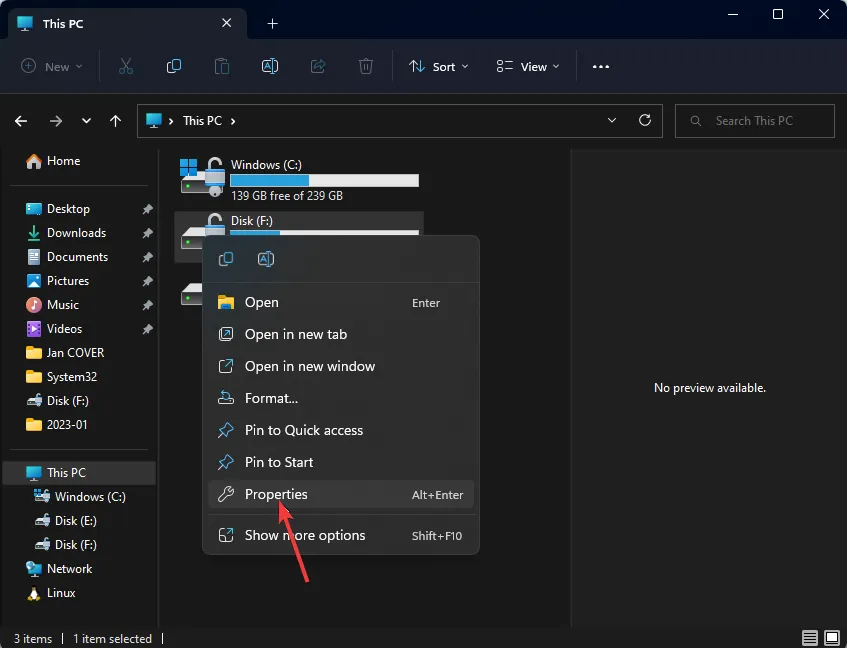
- Ga naar het tabblad Extra , zoek het gedeelte Foutcontrole en klik op Controleren .
- Wanneer u daarom wordt gevraagd, plant u een schijfcontrole voor de volgende herstart door op Ja te klikken .
- Start uw computer opnieuw op om het schijfcontroleproces te voltooien.
Hoewel ingebouwde Windows-tools effectief zijn, kunnen ze sommige problemen over het hoofd zien. Voor een grondig onderzoek zijn er online verschillende applicaties van derden beschikbaar om de staat van uw SD-kaart te beoordelen.
3. Voer de CHKDSK-opdracht uit
- Start de opdrachtprompt door op Windows + te drukken S en cmd te typen. Klik met de rechtermuisknop op het bovenste resultaat en selecteer Als administrator uitvoeren .
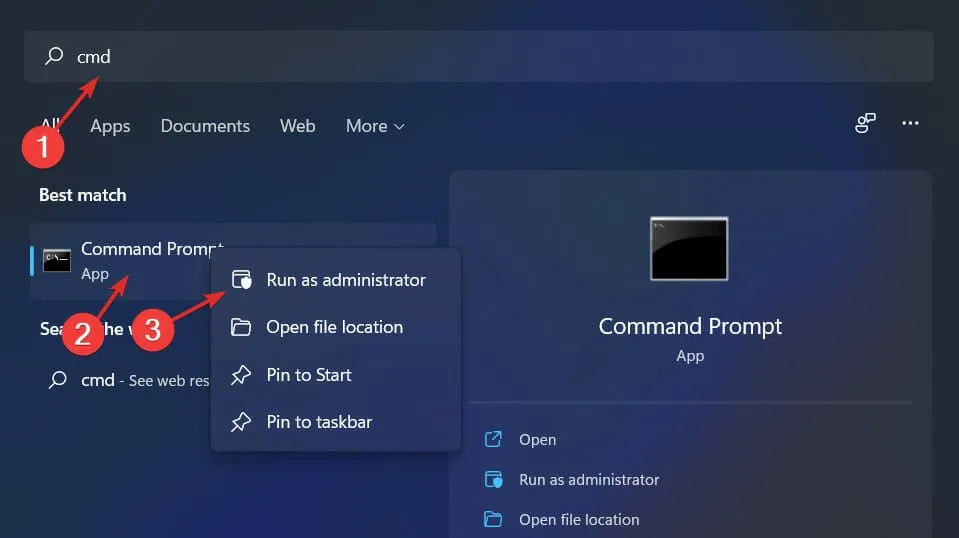
- Voer de volgende opdracht in en druk op Enter. Vergeet niet om C te vervangen door uw stationsletter:
chkdsk C: /f /r /x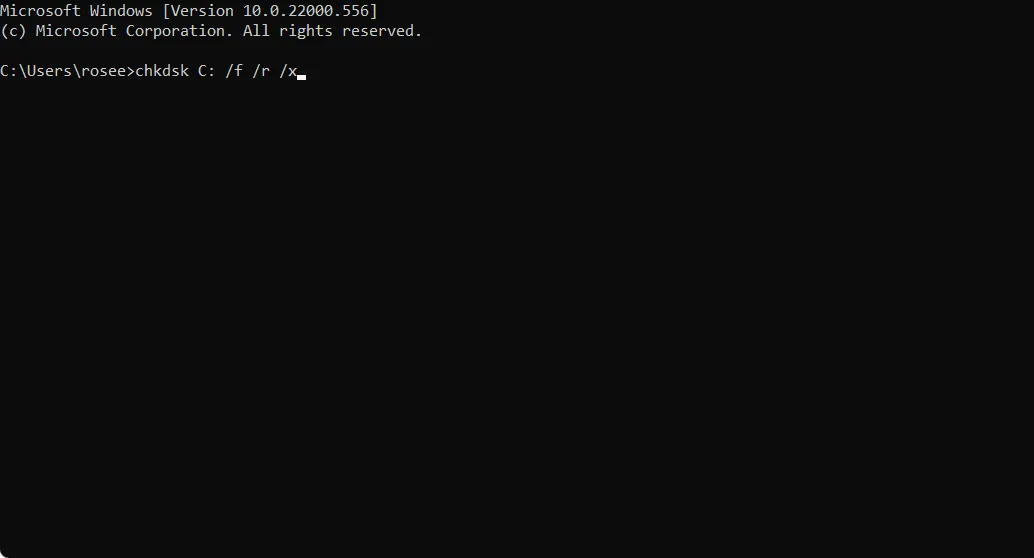
- Wacht tot de bewerking is voltooid en start uw computer opnieuw op om de wijzigingen door te voeren.
- Mogelijk wilt u daarna ook SFC- en DISM-scans uitvoeren.
- Open het menu Start , typ cmd in het zoekveld en selecteer Als administrator uitvoeren .
- Voer de volgende opdrachten één voor één in en druk Enter na elke opdracht op :
DISM.exe /Online /Cleanup-Image /Restorehealthsfc /scannow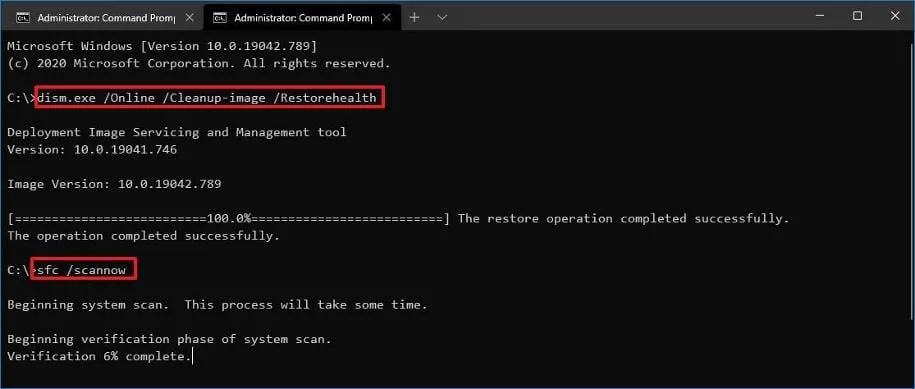
Aanvullende strategieën om schijffouten door slechte blokken te voorkomen
- Regelmatige gezondheidsbeoordelingen – Controleer uw harde schijf regelmatig en zorg ervoor dat de back-ups up-to-date zijn om problemen vroegtijdig te detecteren.
- Implementeer overspanningsbeveiligingen – Bescherm uw HDD tegen stroomuitval en pieken met betrouwbare overspanningsbeveiligingen.
- Voer schijfdefragmentatie uit : stel regelmatig een defragmentatieschema in om uw schijven geoptimaliseerd te houden.
Hoewel het aanpakken van een bad block disk error tijdelijke verlichting kan bieden, signaleert het vaak een ernstig dreigend schijfdefect. Omdat bad blocks duiden op onderliggende hardwareproblemen, zullen regelmatige schijfcontroles niet noodzakelijkerwijs de gezondheid van de schijf herstellen.
Schijffouten komen vaak voor. Daarom hebben we een handleiding samengesteld waarmee u veelvoorkomende problemen effectief kunt oplossen.
In ernstige gevallen kan het nodig zijn om uw HDD te vervangen. De markt voor HDD’s kan echter kostbaar zijn en budgetopties kunnen de opslagcapaciteit of betrouwbaarheid in gevaar brengen.
Overweeg om tweedehands HDD-keuzes te verkennen, maar zorg ervoor dat u grondig onderzoek doet om valkuilen te vermijden. Bekijk ons gedetailleerde artikel voor inzichten voordat u beslissingen neemt.
Dat is allemaal van onze kant! We horen graag hoe succesvol u bent geweest bij het oplossen van dit probleem. Als u andere oplossingen hebt ontdekt die voor u werkten, deel ze dan in de reacties hieronder.



Geef een reactie